Wykonanie czystego rozruchu powinno pomóc w rozwiązaniu tego problemu
- Błąd nieznaleziony pliku sqlite3.dll może być spowodowany nagromadzeniem powiązanych plików resztkowych na komputerze.
- Możesz to szybko i skutecznie naprawić, wykonując czysty rozruch.
- Innym niezawodnym rozwiązaniem jest użycie narzędzia Autorun do usunięcia wadliwych resztek plików.
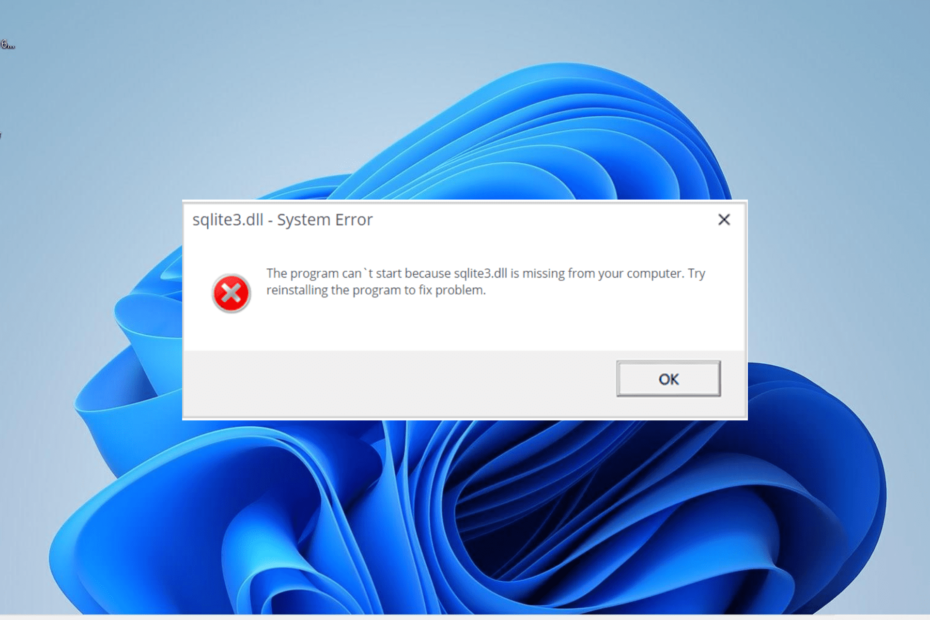
XZAINSTALUJ KLIKAJĄC POBIERZ PLIK
To narzędzie zastąpi uszkodzone lub uszkodzone biblioteki DLL ich funkcjonalnymi odpowiednikami, korzystając z dedykowanego repozytorium, w którym znajdują się oficjalne wersje plików DLL.
- Pobierz i zainstaluj Fortec na twoim komputerze.
- Uruchom narzędzie i Rozpocznij skanowanie znaleźć pliki DLL, które mogą powodować problemy z komputerem.
- Kliknij prawym przyciskiem myszy Rozpocznij naprawę zastąpienie uszkodzonych bibliotek DLL działającymi wersjami.
- Fortect został pobrany przez 0 czytelników w tym miesiącu.
Nieodnaleziony lub brakujący sqlite3.dll jest jednym z frustrujących błędów, ponieważ wiele programów zależy od pliku DLL. Ten błąd może być spowodowany różnymi czynnikami, od infekcji złośliwym oprogramowaniem po zakłócenia powodowane przez inne aplikacje.
Niezależnie od przyczyny tego błędu, w tym szczegółowym przewodniku pokażemy, jak go naprawić.
Co to jest biblioteka DLL Sqlite3?
Sqlite3.dll jest również znany jako SQLite, jeden z najpopularniejszych silników baz danych SQL. Ten silnik jest zależny od wielu aplikacji i programów, które potrzebują bazy danych.
Gdy instalujesz oprogramowanie wymagające oprogramowania SQLite, jego instalacja spowoduje uruchomienie pliku sqlite3.dll podczas uruchamiania. Więc jeśli to Brak pliku DLL, zależne od niego aplikacje nie uruchomią się.
Jak naprawić błąd braku pliku sqlite3.dll?
1. Użyj dedykowanego narzędzia do naprawy DLL
Sqlite3.dll jest bez wątpienia ważny dla uruchamiania wielu popularnych aplikacji. Jest integralną częścią działania komputera z systemem Windows i nie zaleca się pobierania takiego pliku z innego źródła.
Dlatego, aby rozwiązać problemy dotyczące pliku DLL, zalecamy naprawę go za pomocą jednego z najlepsze narzędzia do naprawy DLL. To doskonałe narzędzie w 100% naprawi plik sqlite3.dll, ponieważ jest to plik systemowy i zapewni, że nigdy więcej nie napotkasz z nim błędów.
2. Użyj Autoruns, aby usunąć resztki plików
- Odwiedź stronę Microsoft SysInternal, aby pobierz plik autorun.
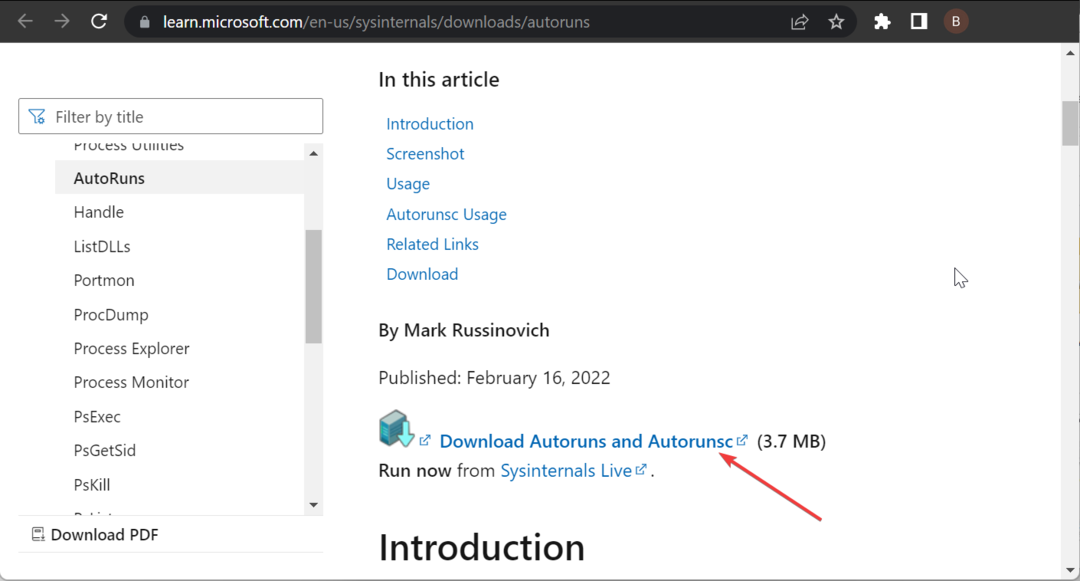
- Otwórz Eksplorator plików, kliknij prawym przyciskiem myszy pobrany plik i wybierz Rozpakuj pliki.
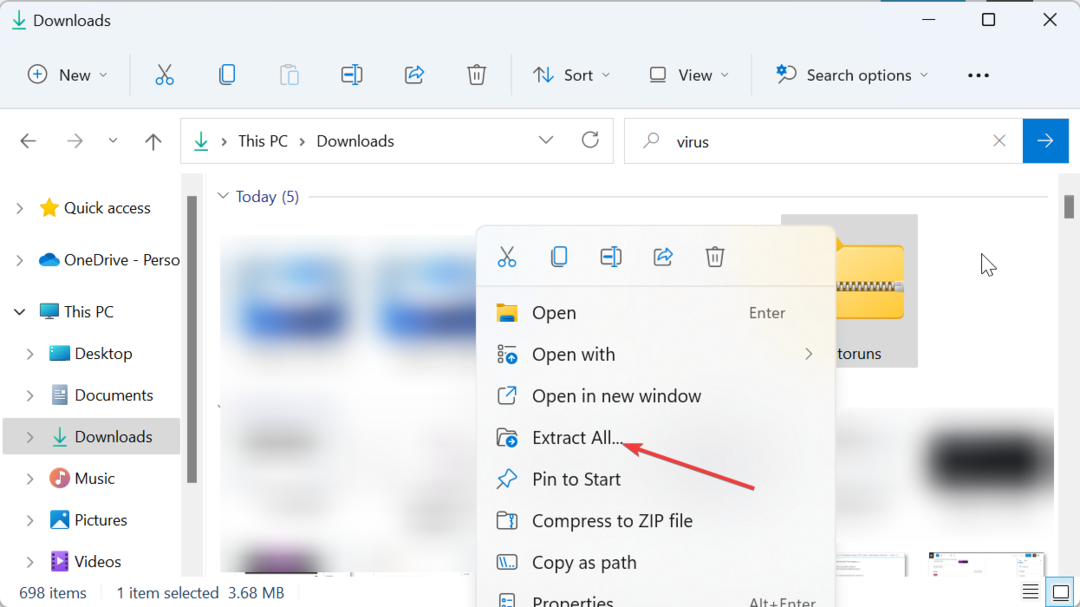
- Teraz wybierz lokalizację do wyodrębnienia pliku i postępuj zgodnie z instrukcjami wyświetlanymi na ekranie, aby zakończyć proces.
- Następnie kliknij dwukrotnie nowy Automatyczne uruchamianie folder i uruchom Autoruns.exe plik.

- Gdy zawartość uruchamiania pliku Wszystko lista jest całkowicie załadowana, naciśnij klawisz kontrolny + F i wpisz sqlite3.dll.
- Kliknij Znajdź następny przycisk.
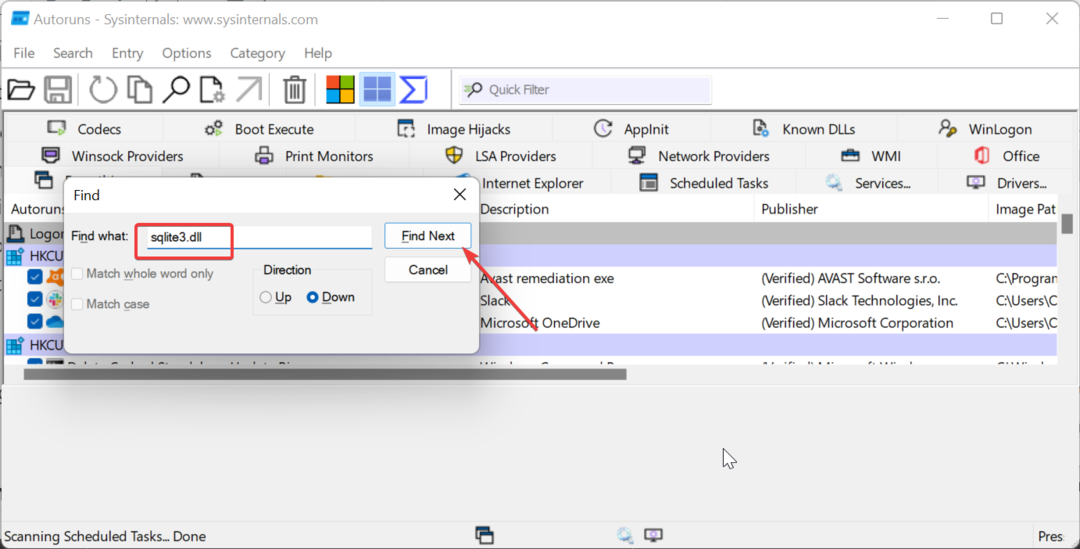
- Teraz kliknij prawym przyciskiem myszy podświetlony plik i wybierz Usuwać. Możesz również sprawdzić opis i lokalizację programu za pomocą pliku, aby upewnić się, że już go nie używasz. Jeśli jest to zaufana aplikacja, możesz ją opuścić i kliknąć Znajdź następny Ponownie.
- Na koniec powtórz kroki 6 i 7 dopóki nie będziesz mieć żadnych wpisów adbwinapi.dll.
Jeśli masz do czynienia z komunikatem o błędzie braku pliku sqlite3.dll podczas uruchamiania, może to być spowodowane niekompletnym usunięciem programu związanego z tym plikiem. Aby to naprawić, musisz użyć Autorun, aby usunąć resztki plików.
3. Wykonaj czysty rozruch
- wciśnij Okna klawisz + R, typ msconfigi kliknij OK.
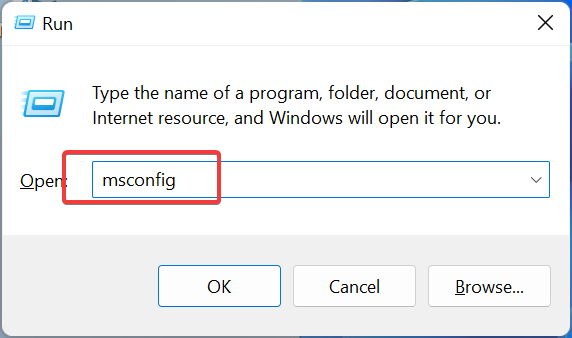
- Wybierz Usługi u góry, zaznacz pole wyboru Ukryj wszystkie usługi firmy Microsofti kliknij przycisk Wyłącz wszystkie przycisk.
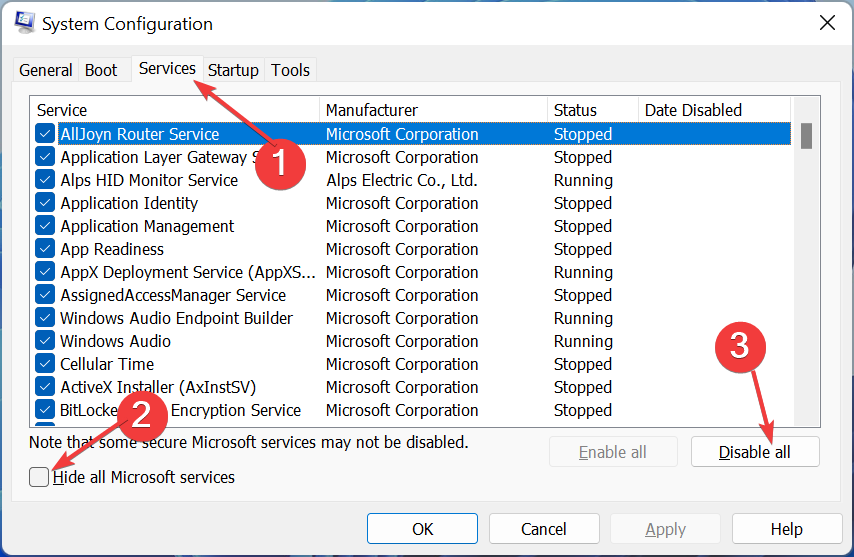
- Teraz kliknij Uruchomienie zakładkę i wybierz Otwórz Menedżera zadań.
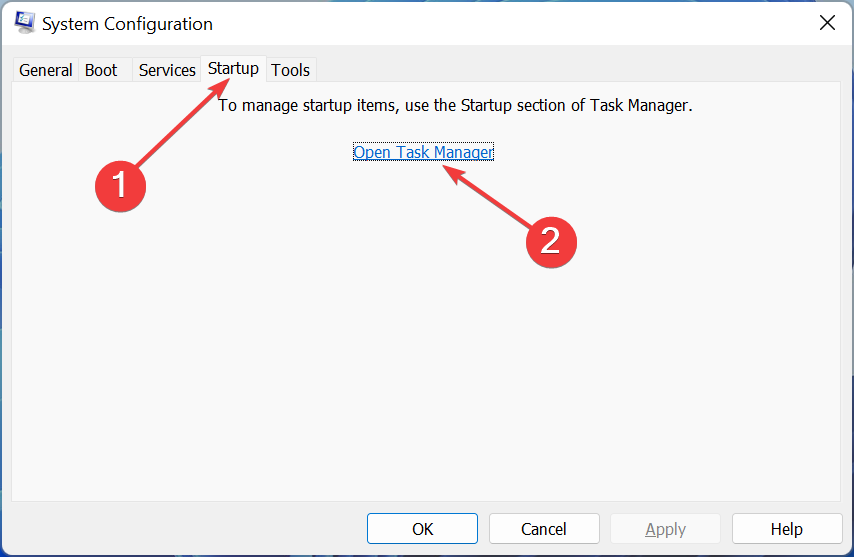
- Kliknij prawym przyciskiem myszy każdą z aplikacji i wybierz Wyłączyć.
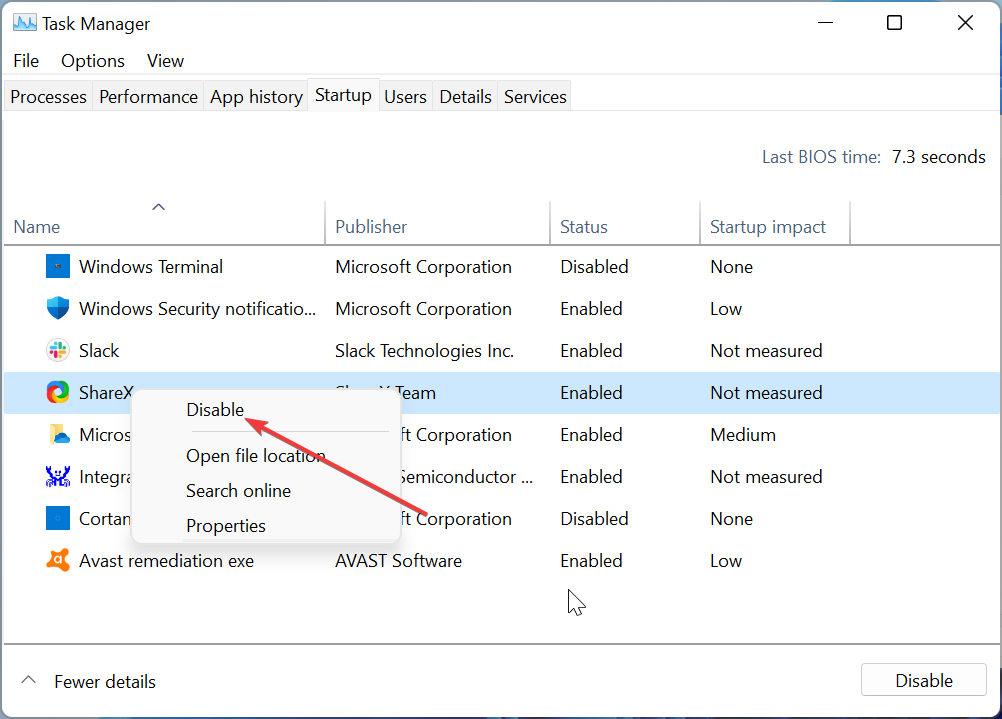
- Na koniec wróć do Konfiguracja systemu okno i kliknij Stosować przycisk, a następnie OK.
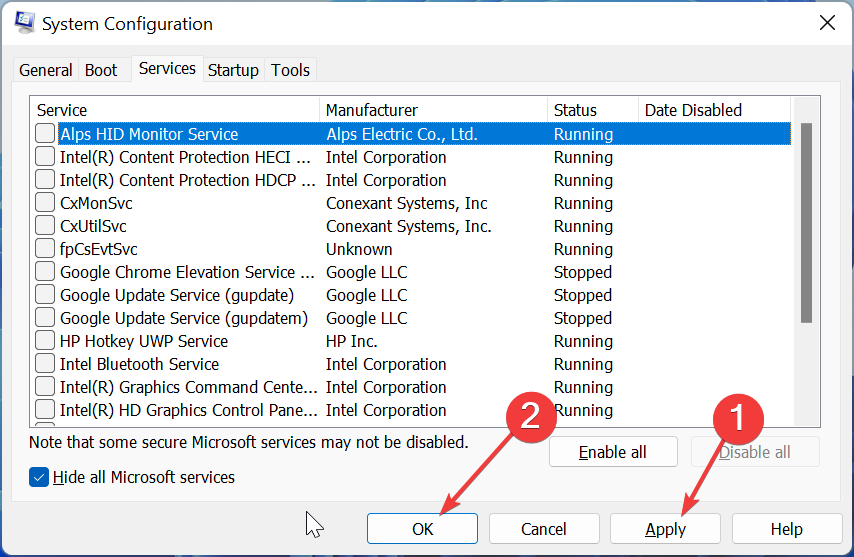
Jeśli podczas uruchamiania pojawia się błąd braku pliku sqlite3.dll, może to być spowodowane problemami z aplikacją startową. Musisz wykonać czysty rozruch i sprawdzić, czy problem nadal występuje.
- Poprawka: kod błędu zasad zgodności urządzeń 0xfde9
- Błąd TVAPP 00100 w Xfinity: 3 sposoby naprawy
- Brak pliku DUser.dll: jak go naprawić lub pobrać ponownie
- 0x00000044 Błąd BSoD: przyczyny i jak to naprawić
4. Skanuj w poszukiwaniu złośliwego oprogramowania
- wciśnij Okna typ klucza wirusi wybierz Ochrona przed wirusami i zagrożeniami opcja.
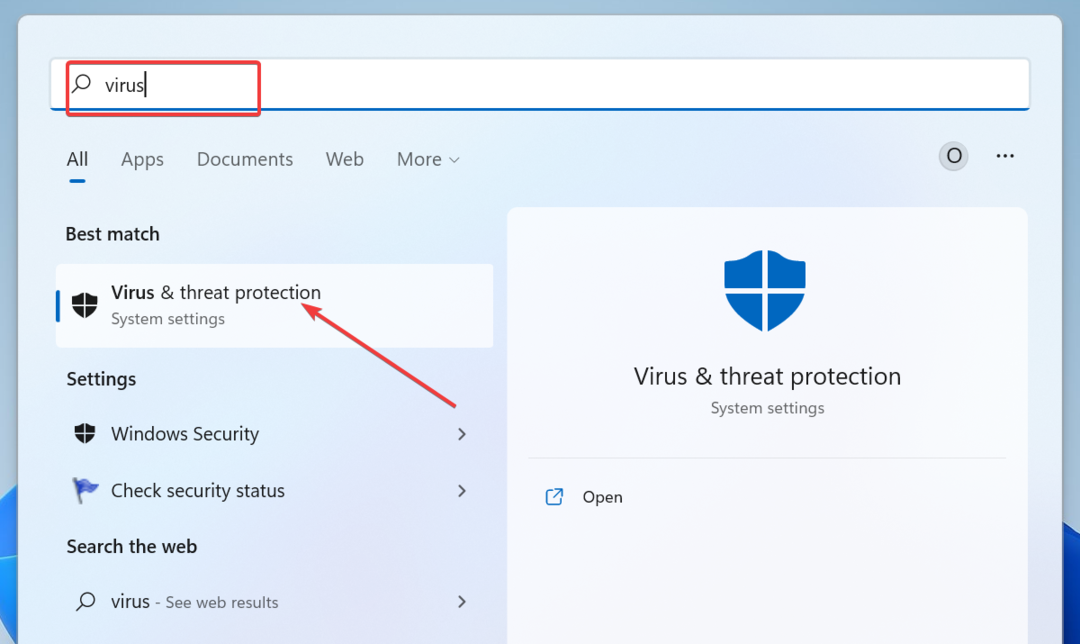
- Wybierać Opcje skanowania.
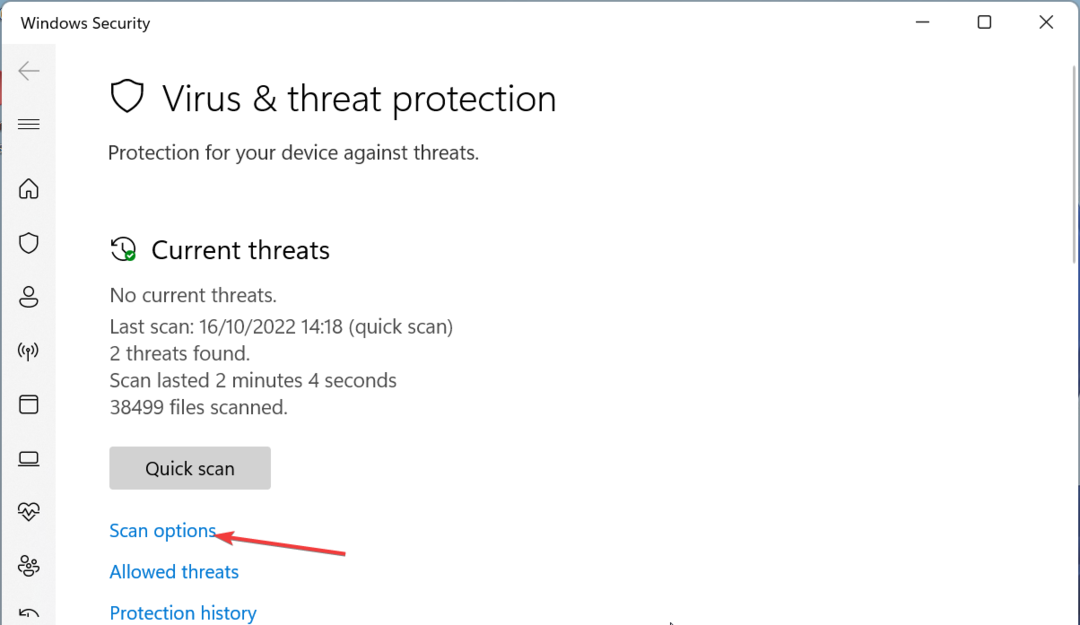
- Teraz wybierz preferowaną opcję skanowania i kliknij Skanuj teraz.
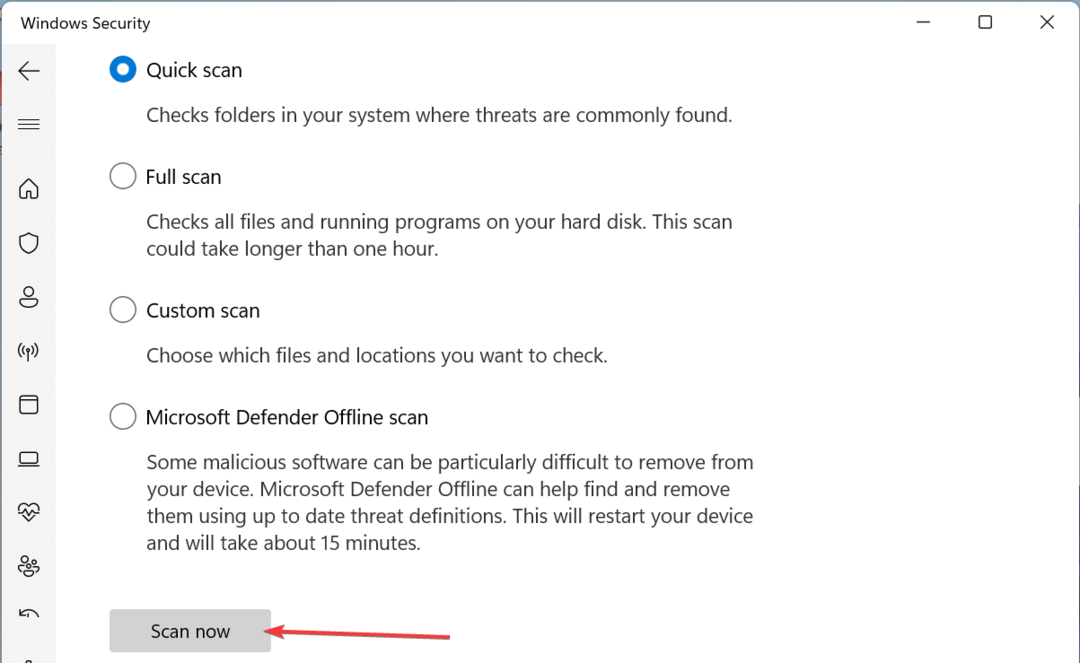
Czasami problemy z plikiem sqlite3.dll mogą wystąpić z powodu działania złośliwego oprogramowania na komputerze. Aby to naprawić, musisz wykonać pełne skanowanie w poszukiwaniu złośliwego oprogramowania.
Inną opcją jest użycie doskonałego oprogramowania antywirusowego w ESET NOD32 aby usunąć nawet najbardziej ukryte złośliwe oprogramowanie na komputerze.
To oprogramowanie skanuje wszystkie zakątki komputera w poszukiwaniu wirusów i usuwa wszelkie ślady złośliwego oprogramowania, zanim spowodują problemy.
5. Wykonaj przywracanie systemu
- wciśnij Okna klawisz + R, typ rstrui.exei kliknij OK.
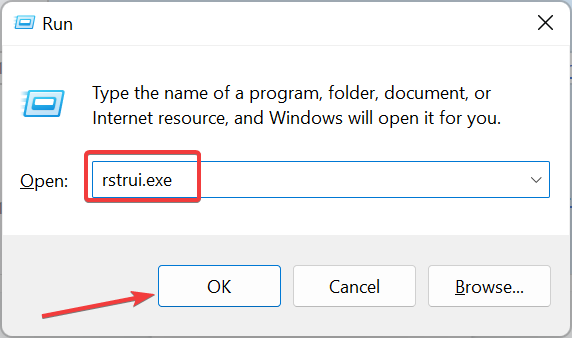
- Kliknij Następny na stronie, która się pojawi.
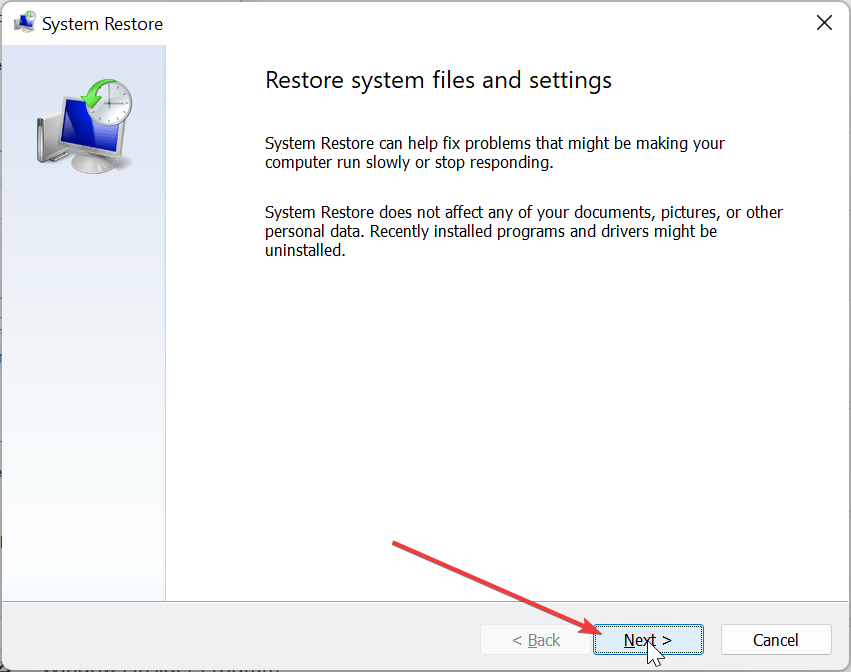
- Teraz wybierz idealny punkt przywracania i kliknij Następny.
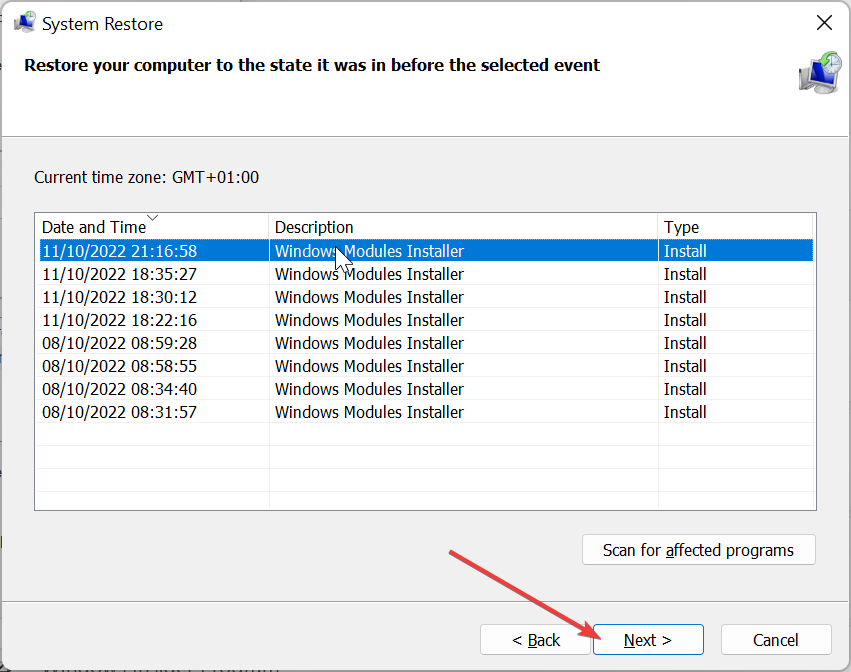
- Na koniec kliknij Skończyć i postępuj zgodnie z instrukcjami wyświetlanymi na ekranie, aby zakończyć proces.
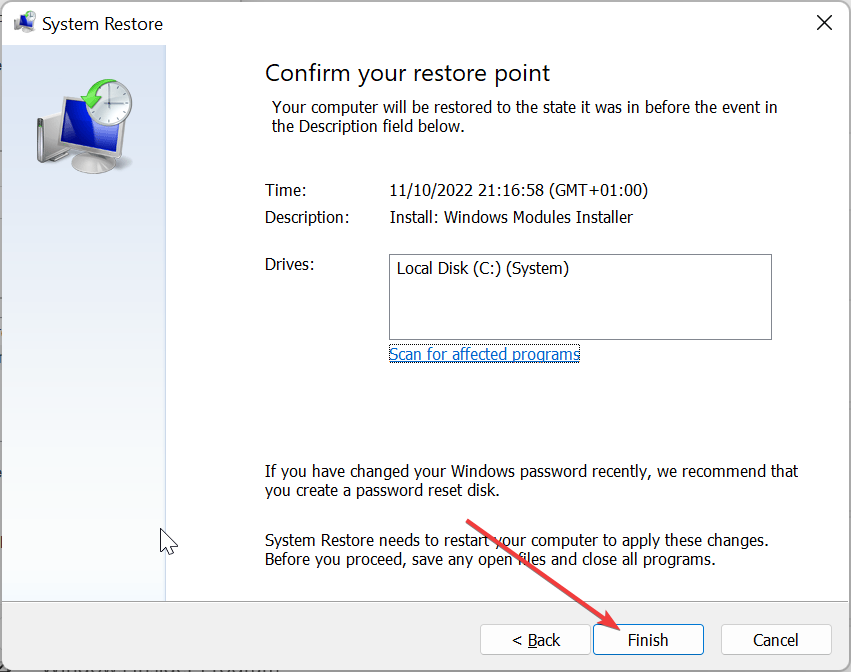
Jeśli zacząłeś otrzymywać komunikat o błędzie sqlite3.dll po wprowadzeniu pewnych zmian na komputerze, musisz przywrócić komputer do punktu, w którym wszystko działało poprawnie.
Masz to: wszystko, czego potrzebujesz, aby naprawić brakujący lub nie znaleziony komunikat o błędzie sqlite3.dll. Uważamy, że teraz powinieneś być w stanie rozwiązać problem bez większego zamieszania.
Podobnie, jeśli Brakuje plików DLL w systemie Windows 10 PC, sprawdź nasz obszerny przewodnik, aby szybko je przywrócić.
Nie wahaj się poinformować nas o poprawce, która pomogła Ci rozwiązać ten problem w komentarzach poniżej.
Nadal występują problemy?
SPONSOROWANE
Jeśli powyższe sugestie nie rozwiązały problemu, na komputerze mogą wystąpić poważniejsze problemy z systemem Windows. Sugerujemy wybór rozwiązania typu „wszystko w jednym”, np forteca aby skutecznie rozwiązywać problemy. Po instalacji wystarczy kliknąć Zobacz i napraw przycisk, a następnie naciśnij Rozpocznij naprawę.


